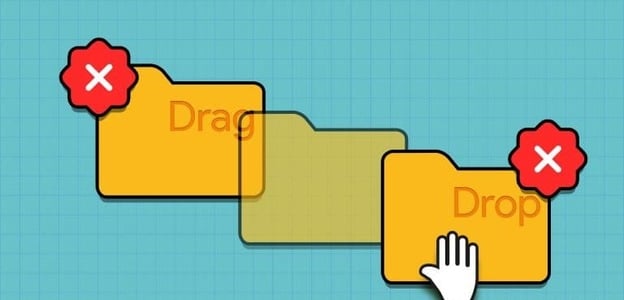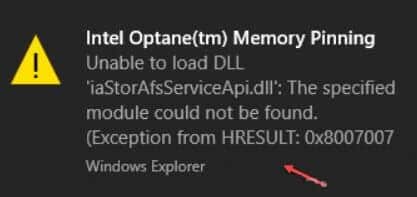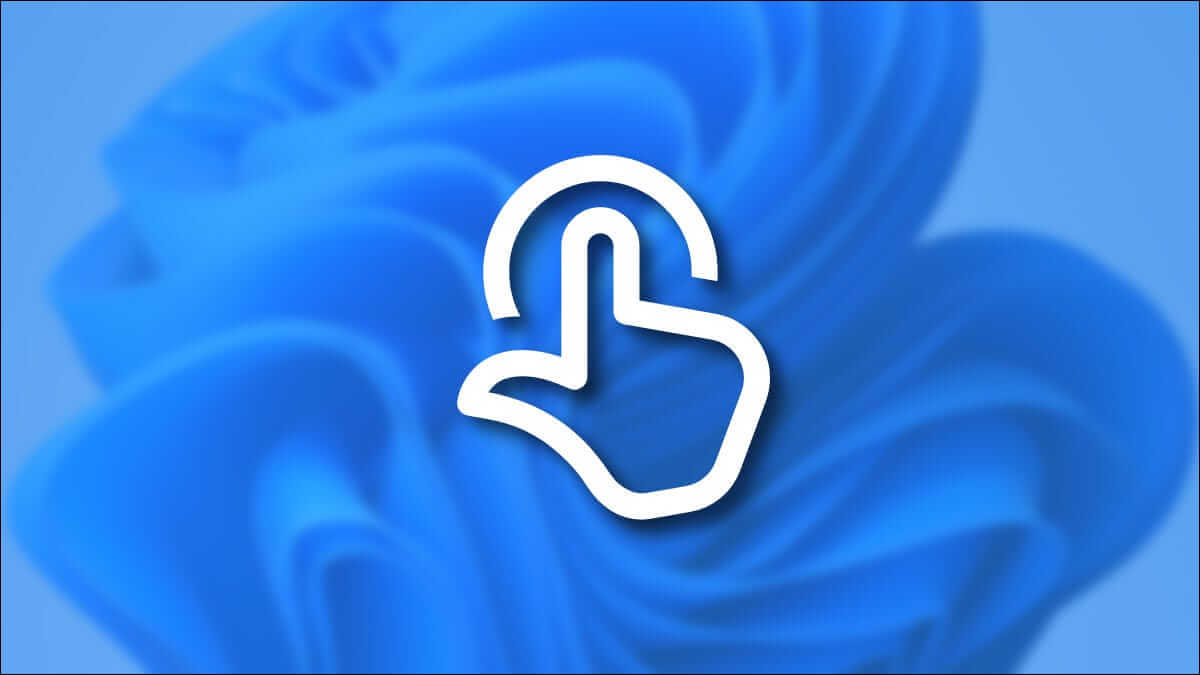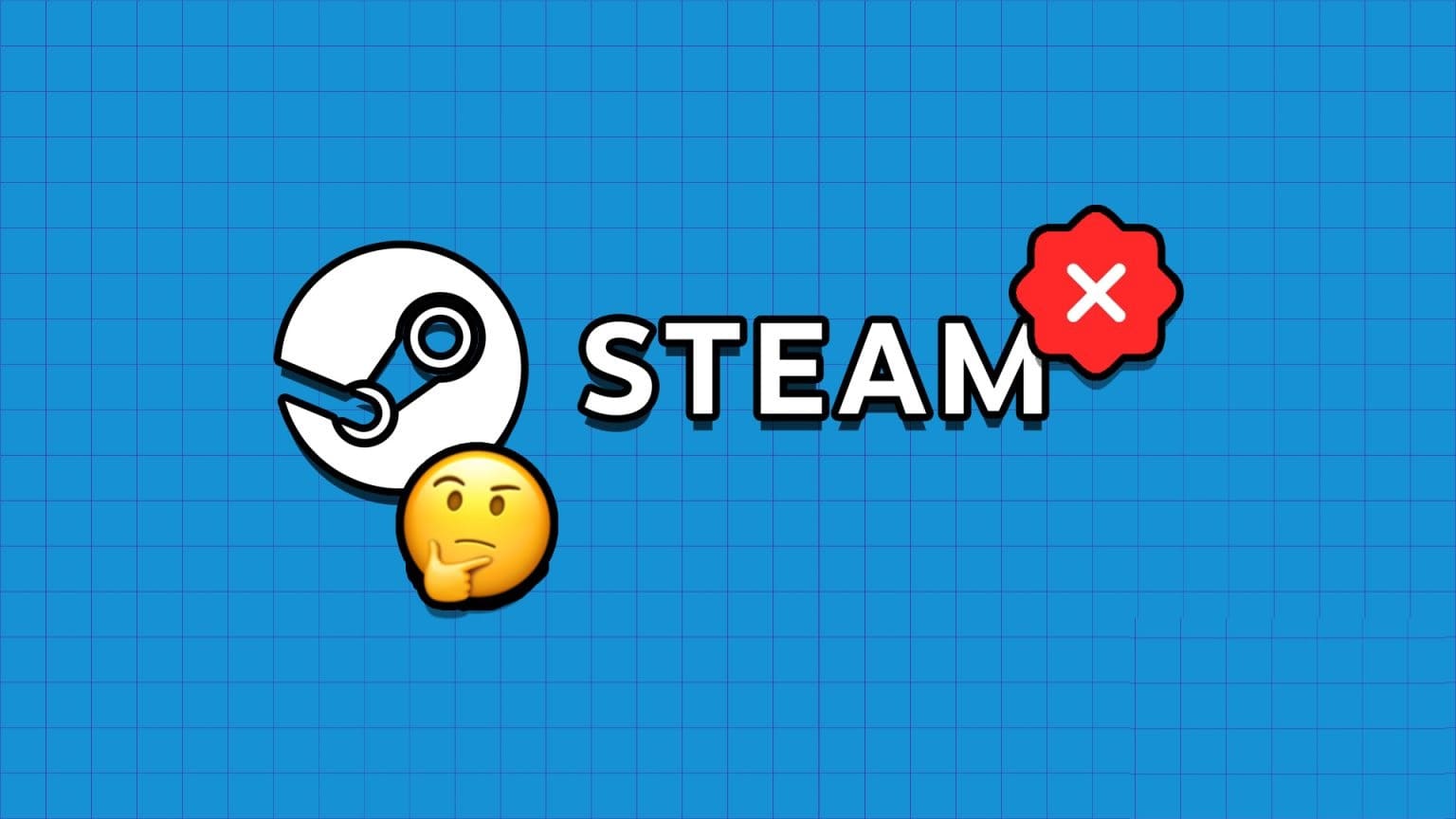Lewatlah sudah hari-hari ketika kami menginstal pembaruan driver yang diperlukan secara manual dari situs web produsen atau sumber pihak ketiga pada perangkat Windows. Sekarang, Microsoft menangani kerepotan dan paket driver yang terkait dengan pembaruan Windows. Tetapi, sampai saat itu, Anda mungkin dibiarkan dengan driver yang rusak atau Hilang di Windows 10. Berikut cara memecahkan masalah.

Driver yang rusak, rusak, atau hilang pada Windows membuka pintu ke masalah pada PC Anda. Bergantung Opsi kontak seperti Wi-Fi, Bluetooth, danHotspot Windows Dan komponen perangkat keras lainnya seperti mikrofon, webcam, speaker, monitor, dll. telah memperbarui driver agar berfungsi dengan baik.
1. Perbarui driver dari menu Device Manager
Anda akan melihat semua komponen perangkat keras dan perangkat lunak yang terhubung ke PC Windows Anda di menu Device Manager. Berikut cara menggunakannya untuk memperbarui driver yang rusak atau hilang dari Windows 10.
Perlengkapan 1: tekan tombol Windows dan cari Pengaturan perangkat.
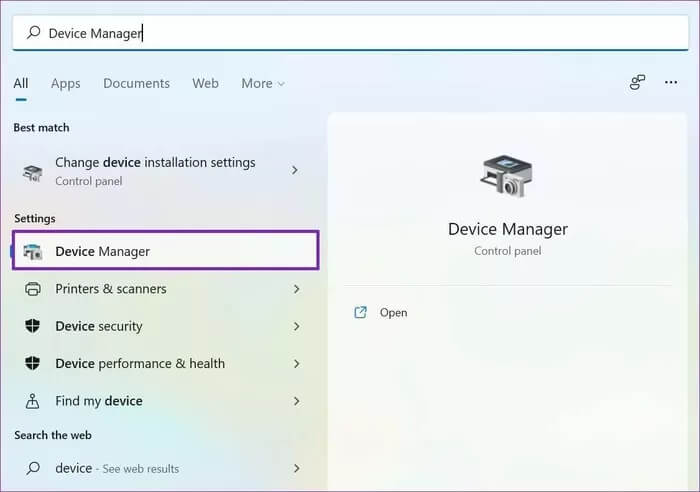
Perlengkapan 2: tekan tombol Enter dan buka programnya.
3: Daftar Periksa pengemudi ditandai dengan tanda tanya berwarna kuning. Tanda-tanda ini menunjukkan kesalahan pada perangkat.
Perlengkapan 4: Klik kanan padanya dan pilih Pembaruan Pengemudi dari menu konteks.
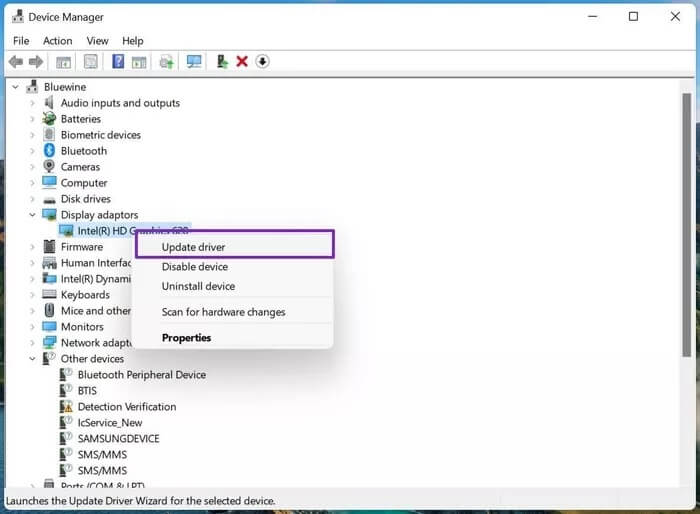
Perlengkapan 5: Windows akan mencari driver ini secara online dan menginstal versi terbaru yang tersedia yang kompatibel dengan komputer Anda.
2. Instal ulang driver
Anda juga dapat memperbaiki driver yang rusak atau hilang di Windows 10 menggunakan metode ini. Di sini, Anda menginstal ulang driver dan mengunduh yang terbaru dari pabrikan.
Perlengkapan 1: tekan tombol Windows dan cari Pengaturan perangkat.
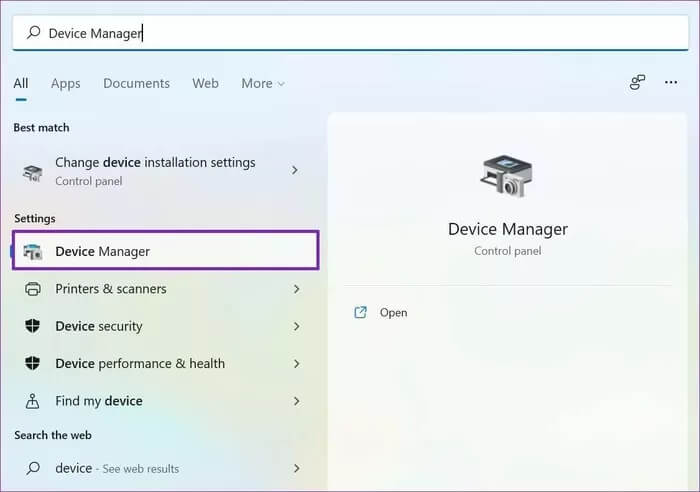
Perlengkapan 2: tekan tombol Enter dan buka programnya.
3: Klik kanan pada driver perangkat yang rusak dan pilih Properties.
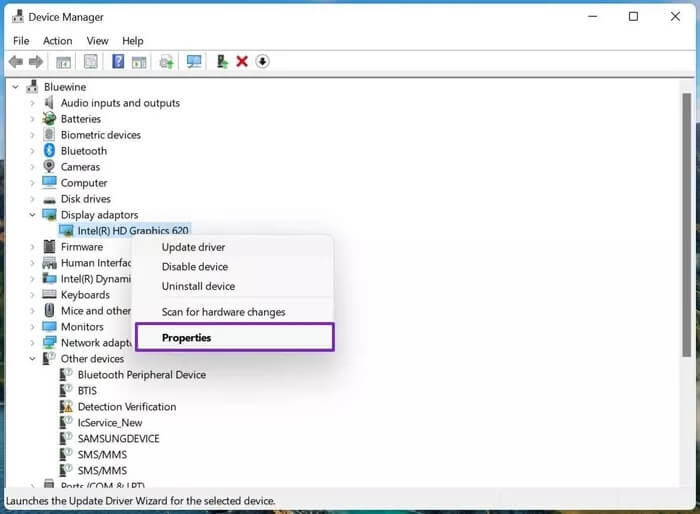
Perlengkapan 4: Pergi ke tab sopir Dan periksa versi drivernya.
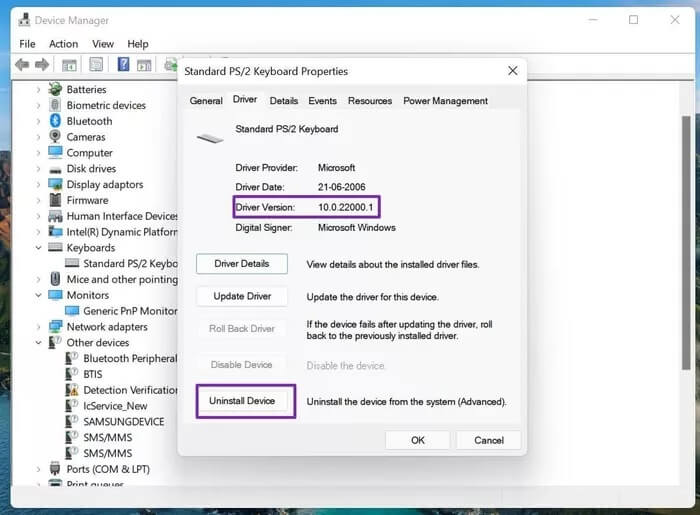
Perlengkapan 5: Menemukan Pembatalan Instal perangkat.
Sekarang buka situs web OEM, dan instal versi driver yang relevan yang Anda perhatikan selama proses uninstall.
3. Jalankan pemecah masalah dari Panel Kontrol
Microsoft telah mengisi Alat Pemecahan Masalah Dan perbaiki di panel kontrol. Dengan itu, Anda dapat memecahkan beberapa masalah paling umum yang ditemukan dengan Windows 10.
Windows 10 akan secara otomatis mengunduh atau memperbaiki driver yang hilang, rusak, atau rusak di komputer Anda dengan menjalankan pemecah masalah untuk masalah Anda. Berikut cara menggunakannya.
Perlengkapan 1: tekan tombol Windows Dan cari Control Panel.
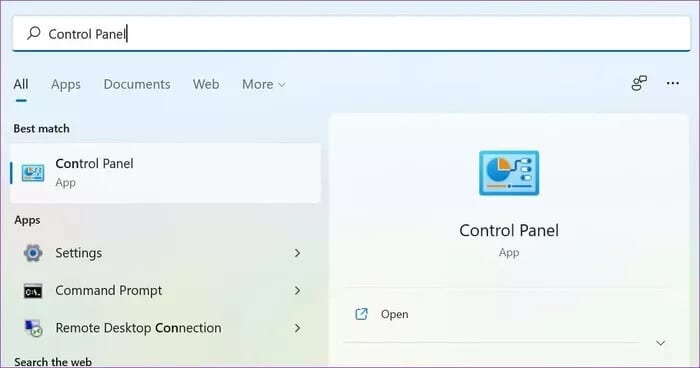
Perlengkapan 2: Buka aplikasi papan kontrol.
3: Ubah opsi Lihat Dengan ke Ikon Besar.
Perlengkapan 4: Pilih Pemecahan Masalah.
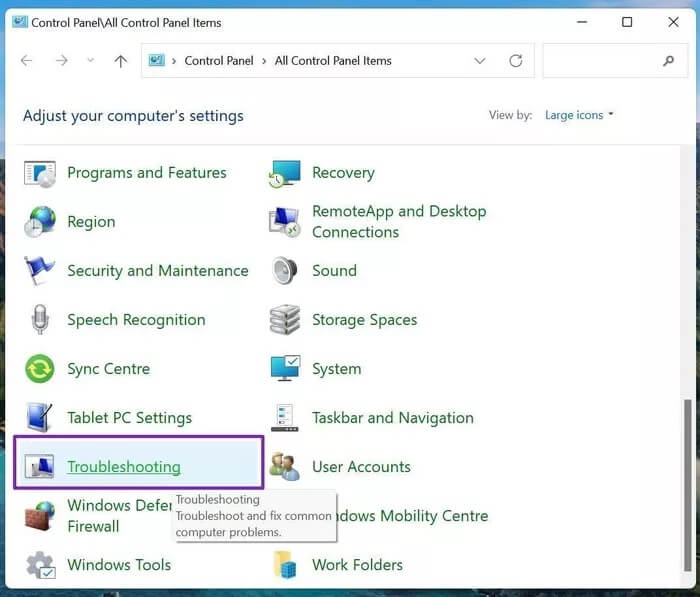
Perlengkapan 5: Menemukan الكل dari menu kiri.
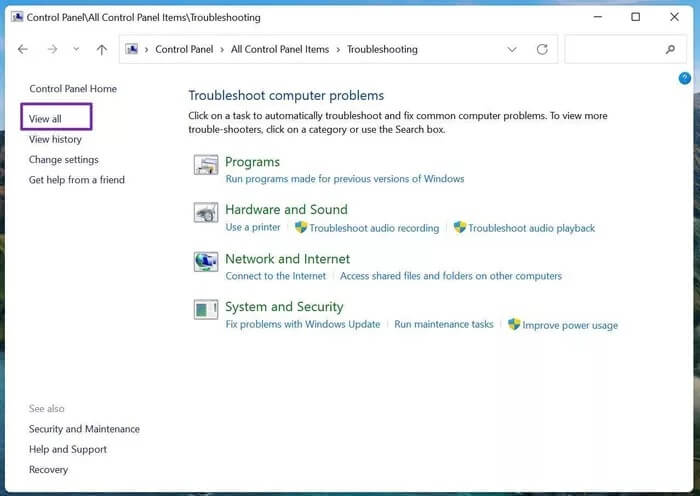
6: Pilih masalah Anda dari daftar dan jalankan pemecah masalah.
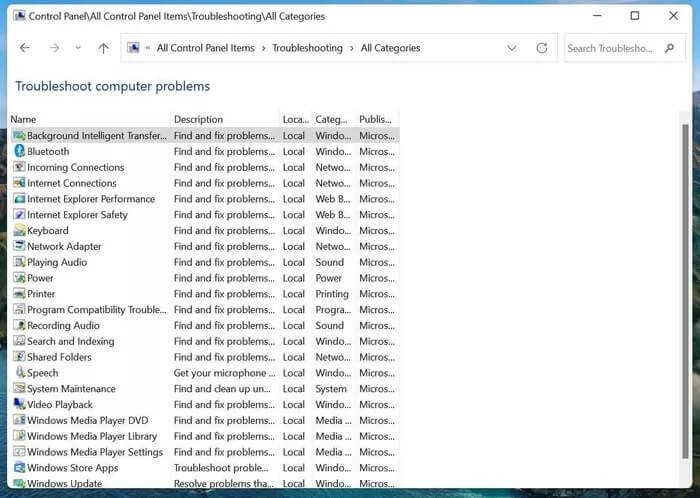
Windows akan menemukan dan memperbaiki masalah dengan menjalankan pemecah masalah.
4. Jalankan pemindaian keamanan Windows
Jika Anda terbiasa mengunduh file dari sumber yang tidak diverifikasi di web, Anda mungkin telah menginfeksi komputer Andafile berbahaya. Malware ini dapat mengganggu driver di sistem Anda dan memengaruhi komponen lain di komputer Anda.
Microsoft memiliki alat keamanan Windows yang mudah digunakan yang memungkinkan Anda menemukan dan menghapus file yang rusak, rusak, dan berbahaya ini dari perangkat Windows Anda. Berikut cara menggunakannya.
Perlengkapan 1: tekan tombol Windows dan cari Windows Security.
Perlengkapan 2: Buka Perlindungan virus & ancaman dan jalankan pemindaian cepat.
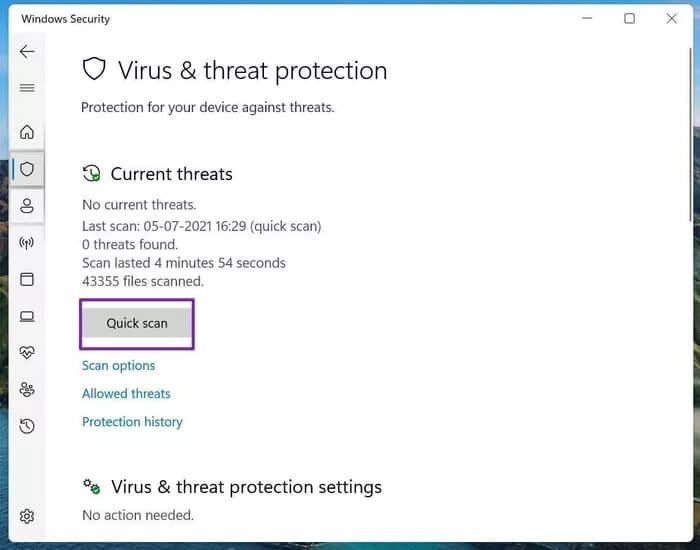
Waktu yang tersisa tergantung pada jumlah file yang disimpan di perangkat Anda. Kemudian, Anda dapat memperbarui dan menginstal driver yang diperlukan menggunakan metode pertama di atas.
5. Perbarui OS Windows
Sebelum memperbarui Windows 10 ke versi terbaru yang tersedia, Anda harus mengaktifkan beberapa opsi pada sistem operasi.
1. Ubah pengaturan instalasi perangkat
Pembuat PC Windows suka Dell و Lenovo Ini menggabungkan aplikasi khusus di laptop dan PC mereka untuk memeriksa setiap detail perangkat yang mungkin dan memperbarui driver yang diperlukan dari satu antarmuka.
Alih-alih menelusuri menu di Windows 10, Anda dapat melihat dan mengelola informasi sistem dari satu aplikasi. Aplikasi ini diinstal secara otomatis dengan pembaruan utama Windows 10.
Jadi, Anda perlu melakukan perubahan sederhana.
Perlengkapan 1: tekan tombol Windows dan cari pengaturan instalasi perangkat.
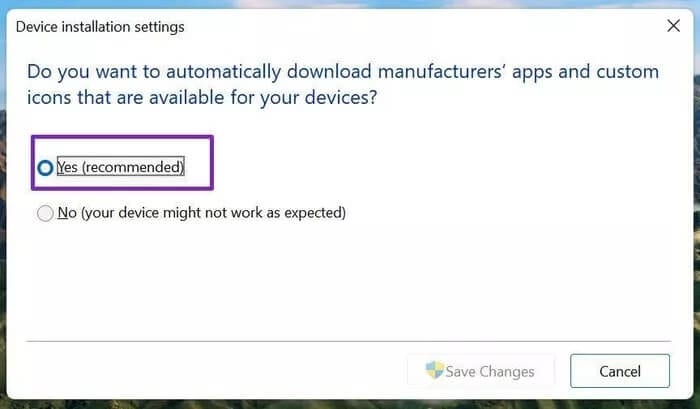
Perlengkapan 2: Ini akan menanyakan Anda, "Apakah Anda ingin mengunduh aplikasi pabrikan dan ikon khusus yang tersedia untuk perangkat Anda secara otomatis?" Menemukan Ya dan tekan Menyimpan perubahan di dasar.
2. Tawarkan pembaruan opsional
Sebelum mengunduh pembaruan Windows 10 terbaru ke komputer Anda, Anda harus melihat pratinjau dan menyertakan pembaruan opsional dengan pembaruan sistem operasi Anda. Pembaruan opsional sering kali menyertakan pembaruan driver yang diperlukan untuk komputer Anda.
Perlengkapan 1: Buka aplikasi Pengaturan Di perangkat Windows Anda (gunakan tombol Windows + I).
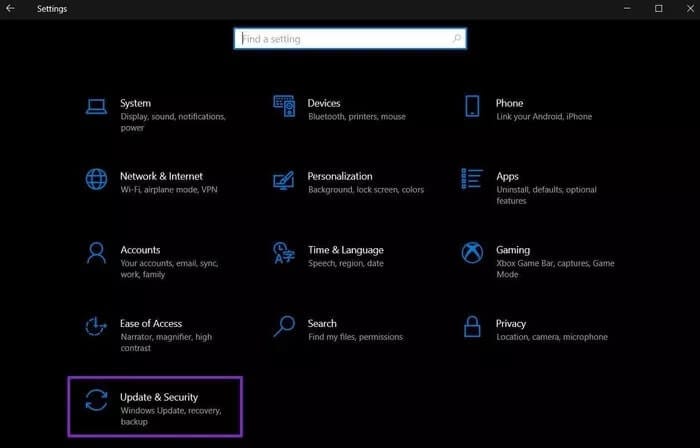
Perlengkapan 2: Pembaruan dan keamanan> Pembaruan Windows.
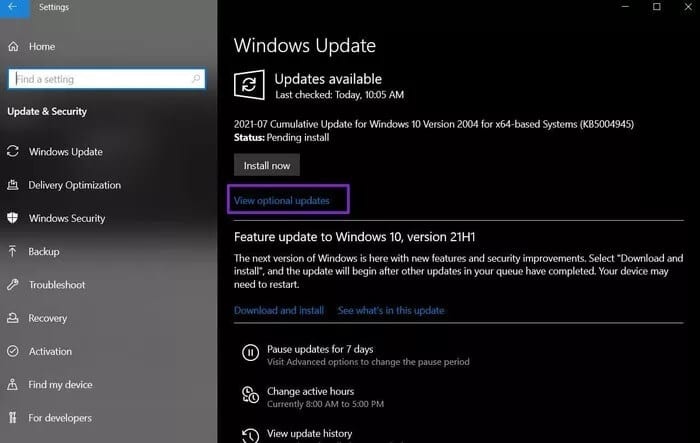
3: Di sisi kanan, pilih Lihat Pembaruan Opsional dan Sertakan Pembaruan Windows serta pembaruan driver yang relevan dengan proses.
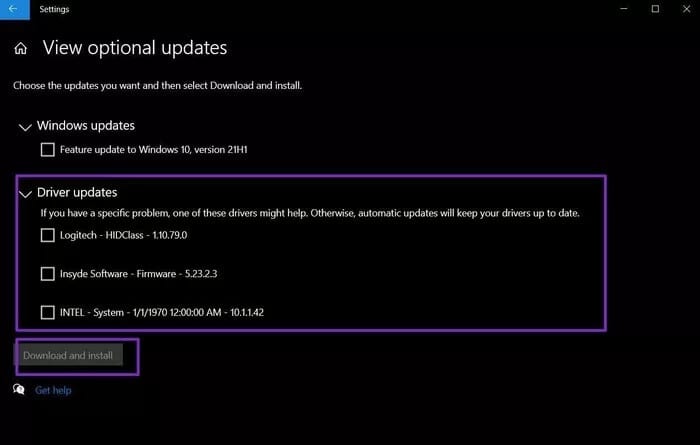
Perlengkapan 4: klik tombol Unduh dan pasang di bawah dan mulai proses pengunduhan.
Memecahkan Masalah Driver Rusak di Windows 10
Driver Windows yang rusak atau hilang berarti Anda akan mengalami masalah dengan komponen inti Windows atau perangkat keras yang terhubung ke komputer Anda. Ini akhirnya merusak alur kerja untuk Anda.
Kami menyarankan Anda untuk memeriksa pembaruan opsional sebelum sistem operasi Windows utama di komputer Anda. Agar driver terbaru terinstall beserta software windows anda.